手机wps怎么排序成绩高低 wps怎么把分数连名字一起从高到低
经验直达:
- wps怎么把分数连名字一起从高到低
- 手机wps怎么排序成绩高低
- wps如何进行成绩排名
一、wps怎么把分数连名字一起从高到低
我们在使用wps对表格数据进行排序的时候,通常会使用到【排序和筛选】这个功能 。下面让我们来看看怎么操作吧!
第一步:运行wps,打开你要进行操作的表格 。
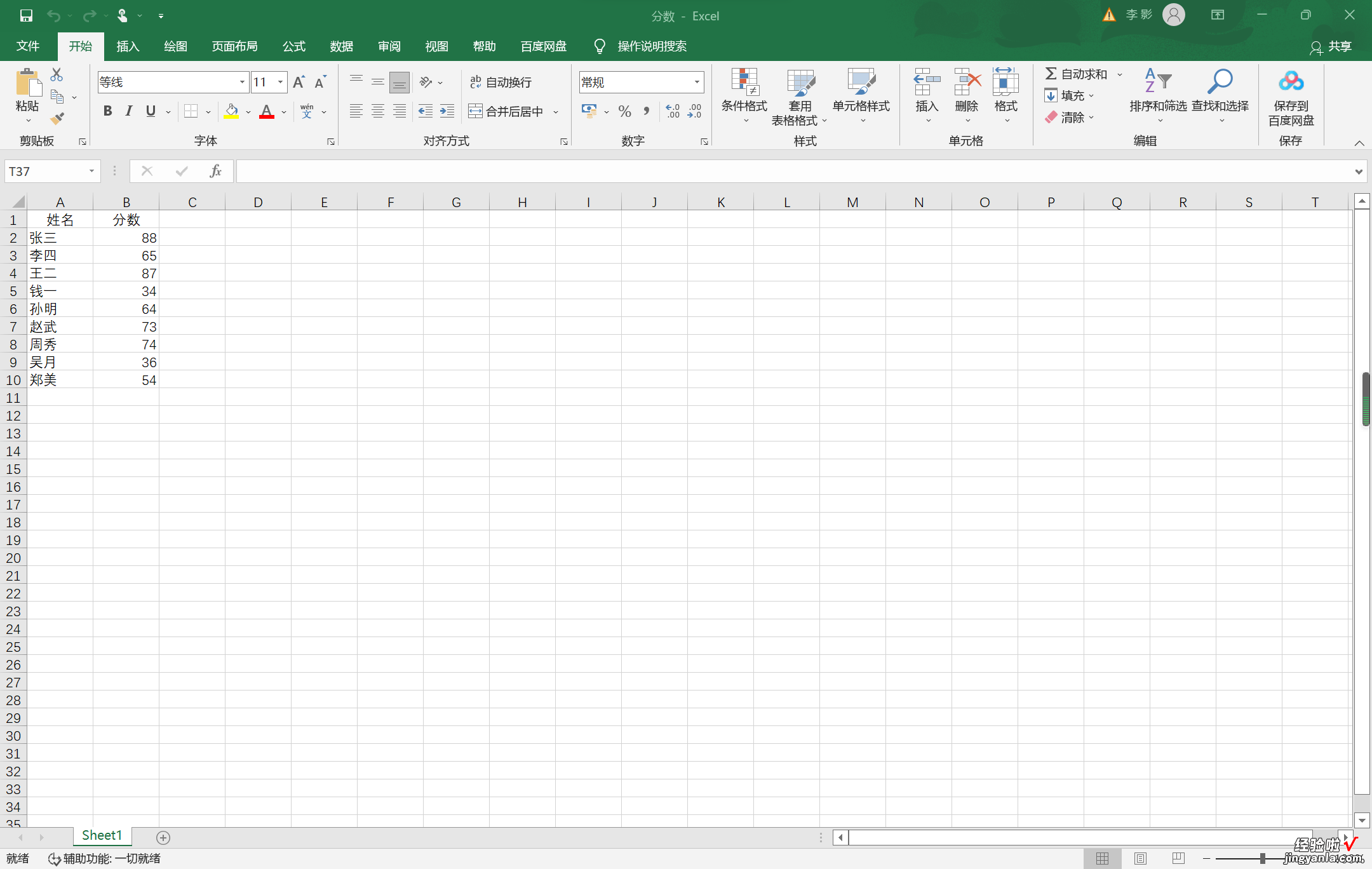
第二步:按住鼠标左键进行拖动 , 选择你要进行排序操作的数据 。
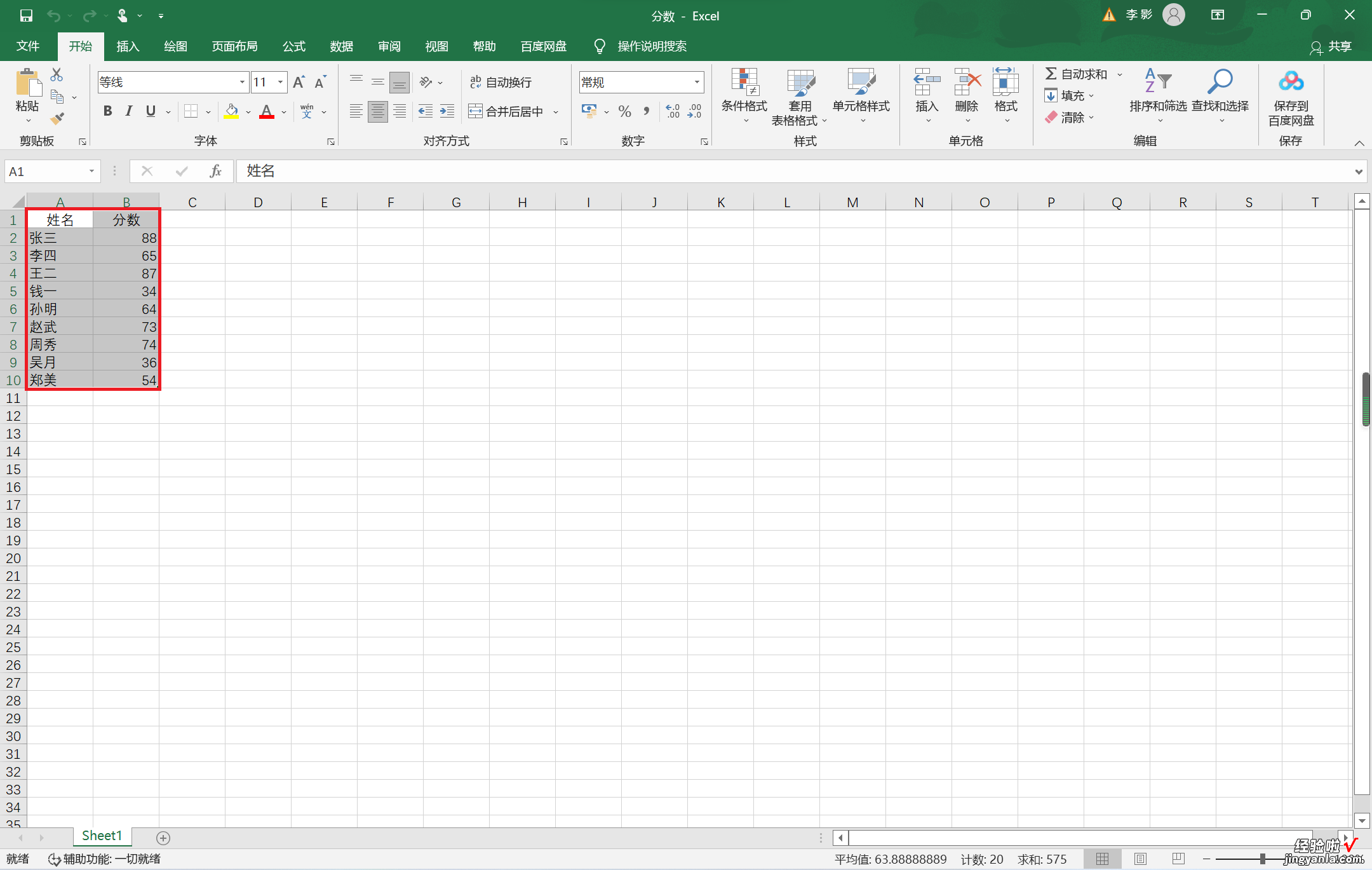
第三步:在【开始】工具栏选择【排序与筛选】功能 , 在下拉菜单中选择【自定义排序】 。

第四步:在弹出的对话框中按数据处理需要进行选择 , 将【主要关键字】改为【分数】,【次序】改为【降序】,然后点击【确定】,就可以将分数和名字一同进行从高到低的排序了 。
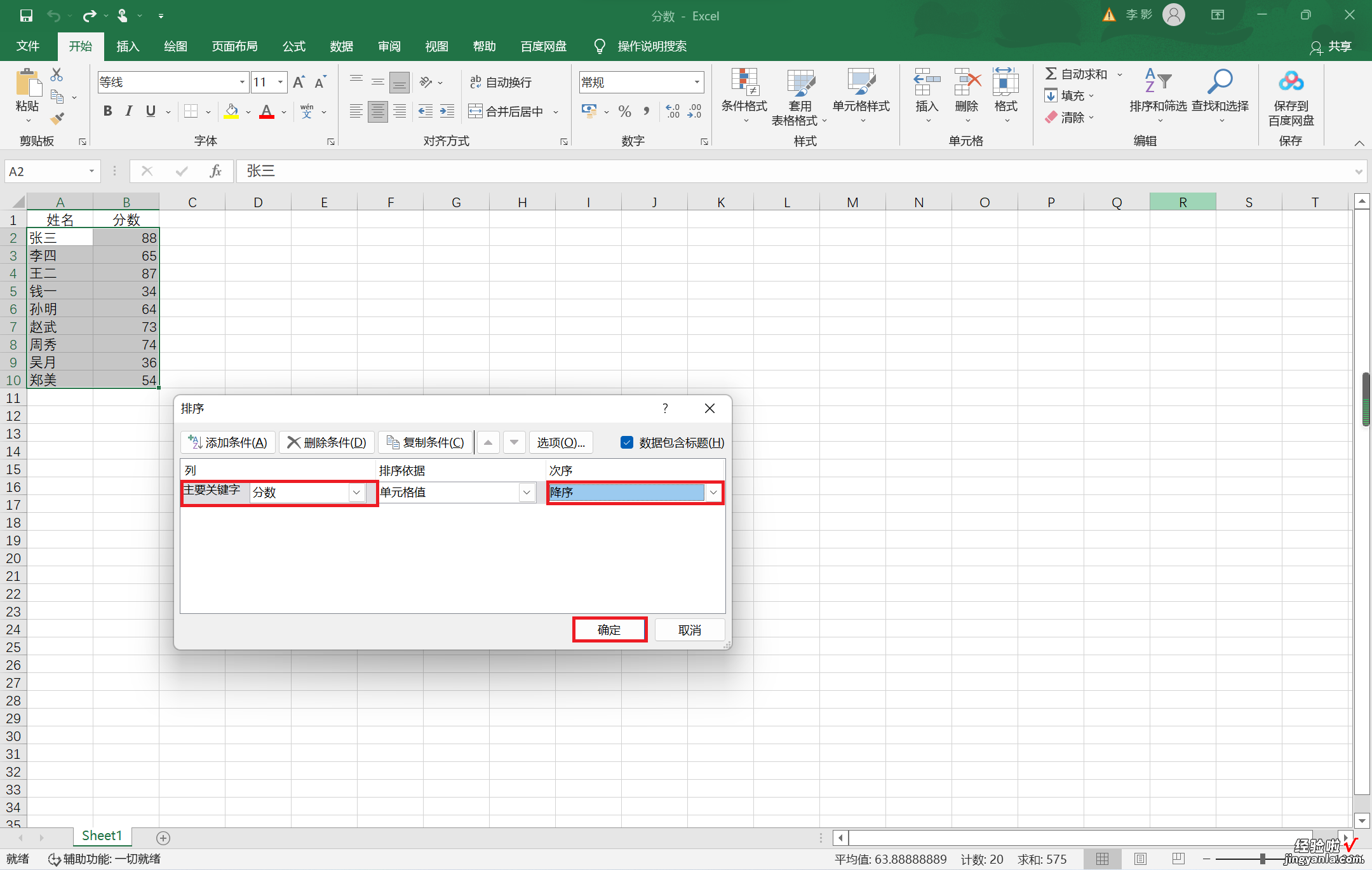
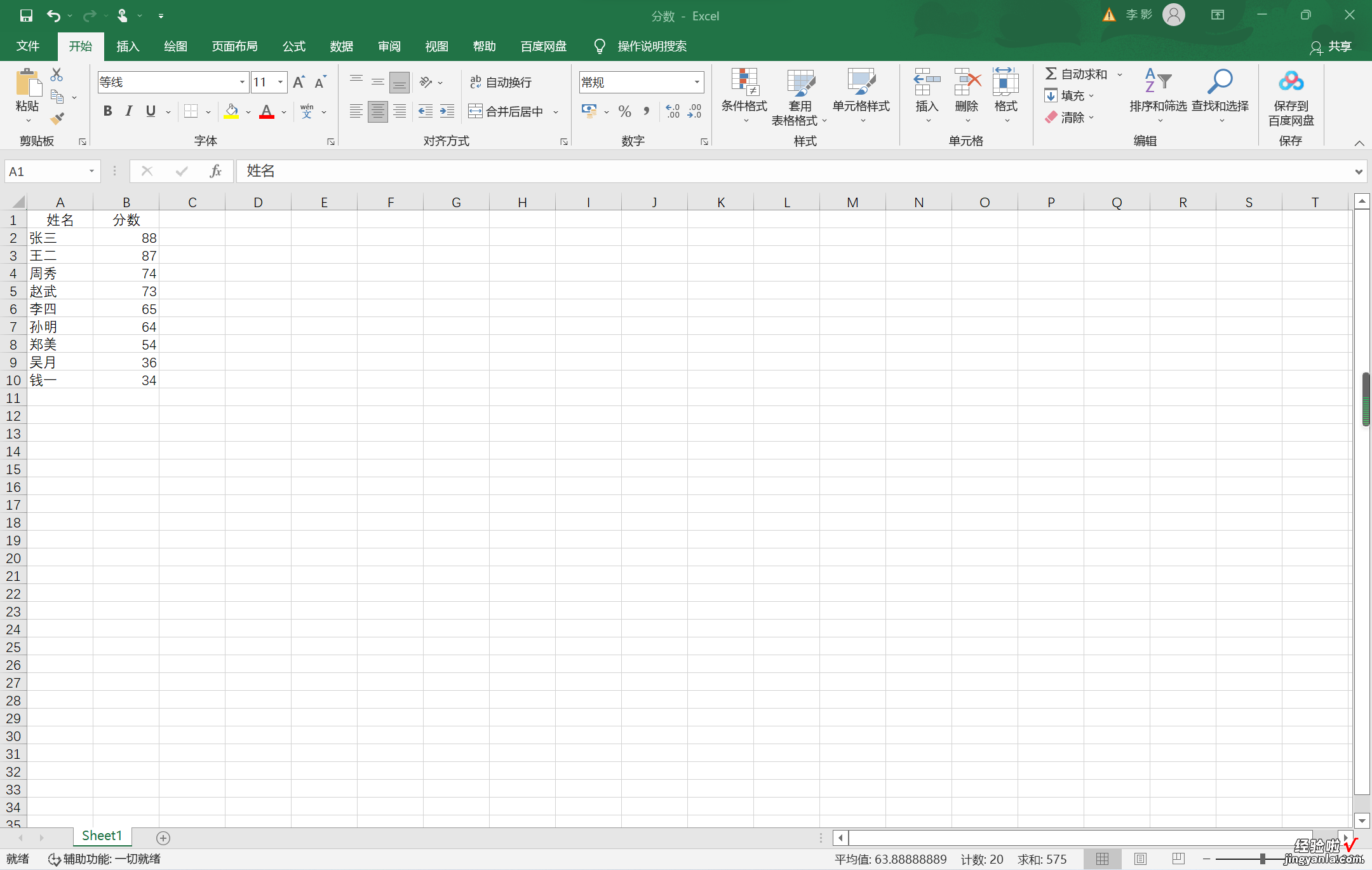
补充小知识 :
1、在wps中进行数据处理时,想要对哪些数据进行操作就选中哪些数据,其他未被选中的数据会保持原样,不会更改位置,也不会更改具体数值 。
2、从高到低进行排序需要选择降序,从低到高进行排序需要选择升序 。
二、手机wps怎么排序成绩高低
手机wps怎么排序成绩高低这个问题我之前遇到过,挺容易解决的,接下来就跟大家讲讲应该怎么操作:
工具:华为畅享20 WPS Office13.6

第一步,打开WPS Office的表格文件 。(如下图所示)
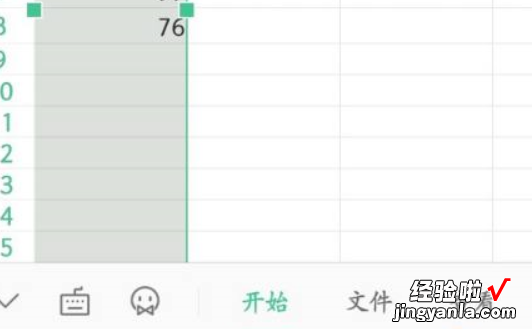
第二步 , 选中要排序的内容,点击左下角的图标(如下图所示)
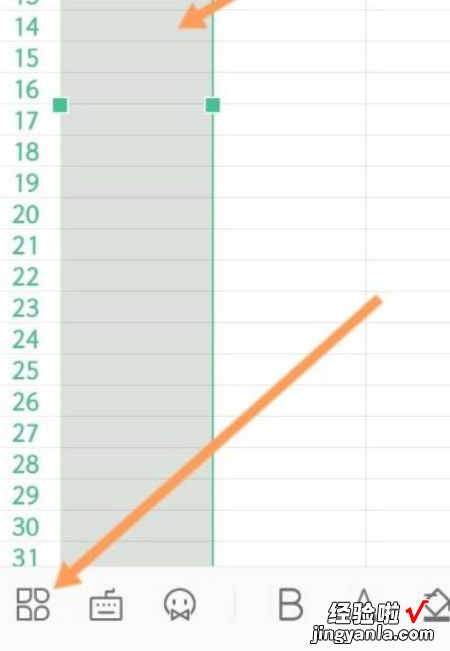
第三步,点击查看 。(如下图所示)
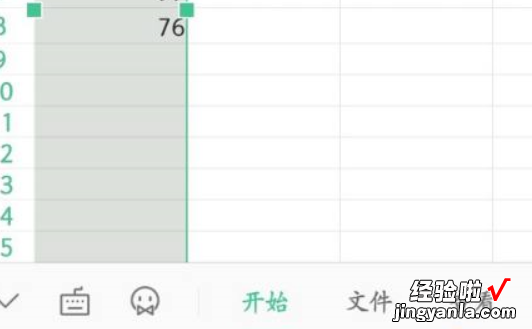
第四步,点击开启筛选 。(如下图所示)
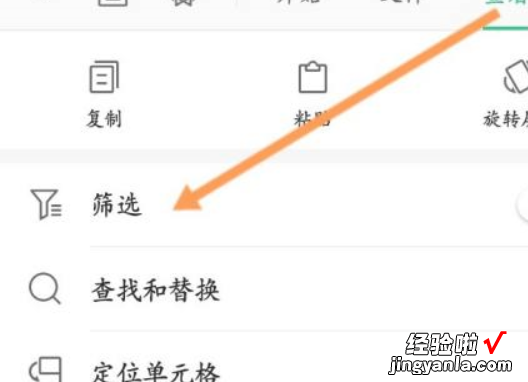
第五步 , 点击倒三角图标 。(如下图所示)
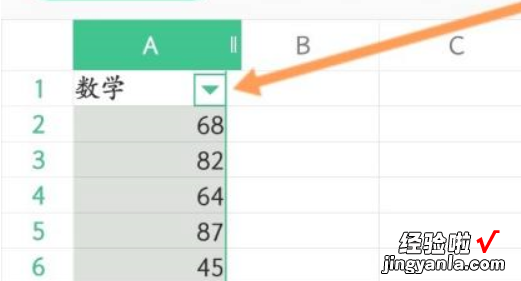
第六步,选择升序或降序 。(如下图所示)
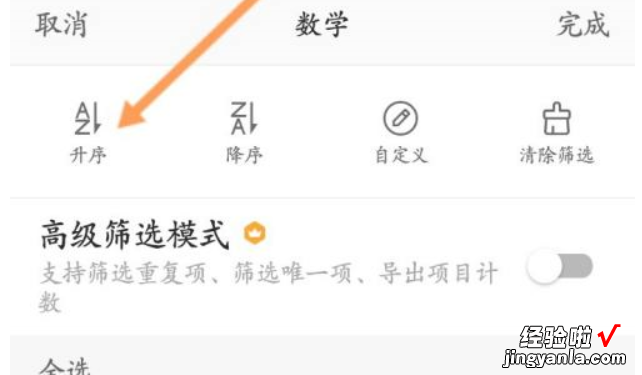
第七步 , 就排序好了 。(如下图所示)
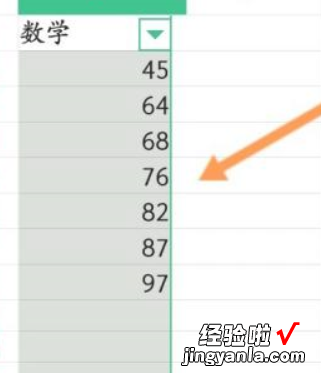
以上就是解决手机wps怎么排序成绩高低问题的所有步骤啦,对你有用的话记得帮忙点赞点关注呀~
三、wps如何进行成绩排名
- 首先,用WPS表格打开成绩表,如下图所示 。
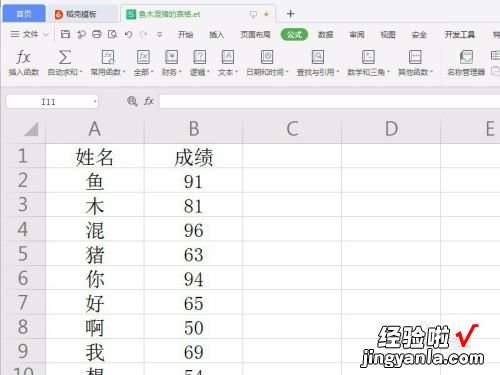
请点击输入图片描述
- WPS表格中有三个函数可以对成绩进行排名 , 分别是Rank、Rank.avg和Rank.eq,三者在对相同成绩排名方面略有不同,不过对于一般的成绩排名 , 使用Rank函数即可,如下图所示,首先输入公式=rank 。
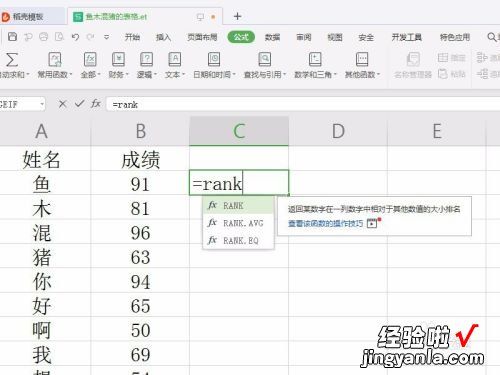
请点击输入图片描述
- 设置函数的第一个参数为参与排名的第一个成绩单元格,如下图所示 。
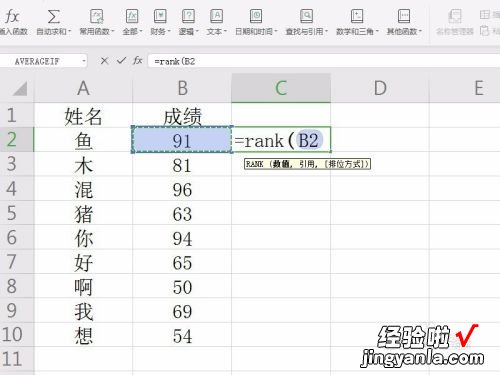
请点击输入图片描述
- 设置函数的第二个参数为所有参数排名的成绩所在单元格区域,注意绝对引用,如下图所示,函数还有第三个参数,如果是升序排序 , 则设置为1,如果设置为0或者省略,则是降序排序 , 对于成绩排名,省略此参数即可 。
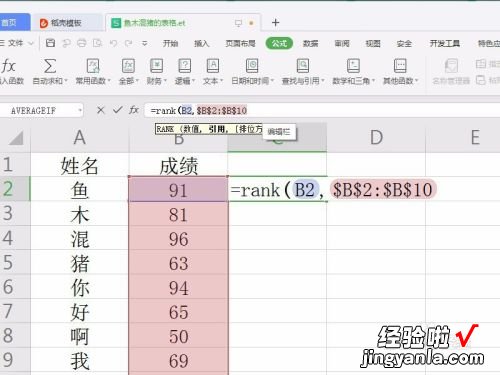
请点击输入图片描述
- 按下Enter键结束公式,并往下填充 , 就得到了成绩排名,如下图所示 。
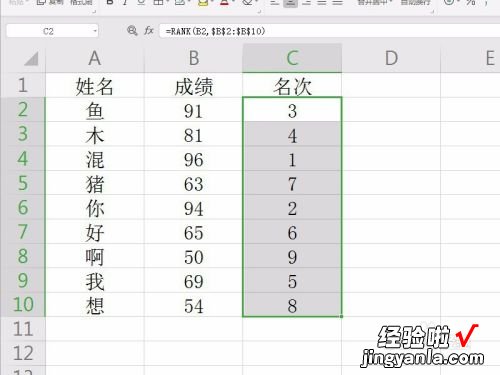
请点击输入图片描述
END
【手机wps怎么排序成绩高低 wps怎么把分数连名字一起从高到低】总结: - 1
1.打开成绩表;
2.输入公式=rank;
3.设置第一个参数为第一成绩单元格;
4.设置第二个参数为所有成绩数据区域;
5.按下Enter键并填充 , 就得到了成绩排名
